Come rimuovere la password da file RAR
Dopo giorni di ricerca, sei riuscito finalmente a trovare quell’archivio RAR che avevi salvato tanto tempo fa sul PC e che ora ti serve per un importante progetto di lavoro. Ottimo, ma mi sa che hai fatto i conti senza l’oste, come si suol dire. L’archivio sei riuscito a recuperarlo, questo è vero, ma hai completamente scordato la password necessaria per visualizzare i file contenuti in esso. Adesso come si fa?
Se vuoi un consiglio, continua a leggere qui di seguito perché sto per mostrarti come rimuovere la password da file RAR. Ci sono infatti ottime probabilità (purtroppo la certezza più assoluta della cosa non posso dartela, dipende dalla complessità della password impostata) che alla fine tu riesca ad accedere al contenuto del tuo archivio compresso grazie a uno dei programmi di cui sto per parlarti. Alcuni sono gratuiti, altri a pagamento. Inoltre, alcuni sono software da installare, mentre altri sono strumenti utilizzabili interamente da browser.
Devi solo armarti di un minimo di pazienza (per scovare la password corretta potrebbero volerci anche delle ore), seguire le relative istruzioni d’uso ed è fatta. Mi raccomando però, usa queste soluzioni solo su archivi di tua proprietà o sui quali hai comunque il permesso di operare. Io non mi assumo alcuna responsabilità al riguardo.
Indice
Come rimuovere la password da file RAR
In questa parte ti mostrerò ora come rimuovere la password da file RAR, anzi, a dire il vero, gli strumenti di cui ti sto per parlare, non faranno in modo di eliminare la password dall’archivio RAR di tuo interesse, piuttosto, ti permettono di trovarla e di aprire così il contenuto di tale archivio.
Naturalmente, se il tuo obiettivo è poi quello di eliminare semplicemente la password dall’archivio RAR, quello che puoi fare, una volta che hai trovato la password che avevi dimenticato, è estrarre il contenuto da quell’archivio RAR e crearne uno nuovo senza password. Così facendo, sarai riuscito a creare un nuovo archivio RAR senza la password di accesso. Pronto per cominciare? Benissimo, allora ti auguro una buona continuazione.
LostMyPass (online)
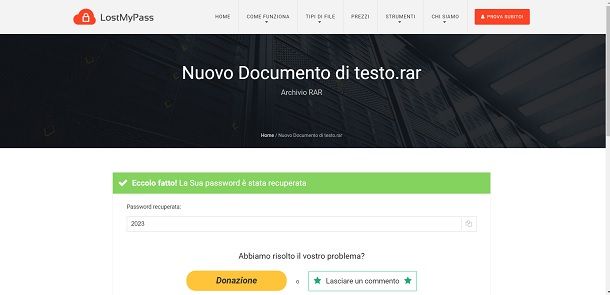
Un primo strumento di cui ti voglio parlare è LostMyPass. Si tratta di un tool online che ti permette di trovare la password di un file RAR anche in modo gratuito. Ci tengo però a precisare che il servizio è gratuito soltanto per quanto riguarda le password semplici, infatti, se l’archivio RAR di tuo interesse è protetto da una password più complessa, allora per recuperare la password il servizio diventa a pagamento.
Vorrei però ora chiarirti subito meglio il concetto di password semplice e di password complessa. Come forse hai già intuito, una password semplice è una password anzitutto composta da pochi caratteri e poi è spesso costituita solo da numeri o solo da lettere. In altri casi, invece, le password semplici sono composizioni di numeri e lettere ben note, come ad esempio ciao1234. Va da sé, dunque, che le password complesse sono tutte le altre tipologie di password e quindi quelle composte da numerosi caratteri e spesso anche da caratteri speciali.
Detto questo, se vuoi cominciare a usare questo strumento, accedi a questa pagina del sito Internet di LostMyPass e clicca su Non sono un robot per procedere. A questo punto, trascina l’archivio RAR in questione nel riquadro apposito oppure clicca su o cliccare qui per selezionarlo tra i file presenti all’interno del tuo PC.
Una volta che il sito avrà caricato ed esaminato il tuo file RAR, comincerà a ricercare la password dell’archivio e ti verrà poi mostrato un esito. Se l’esito è positivo, allora in pochi secondi dovresti visualizzare a schermo la password dell’archivio esaminato. Se, invece, l’esito dovesse essere negativo, LostMyPass ti proporrà il servizio a pagamento al costo di 39 euro una tantum al fine di recuperare la password complessa. Ad ogni modo, il pagamento avverrà solamente in caso di effettivo ritrovamento della password e questo significa che se alla fine LostMyPass non dovesse riuscire comunque a recuperare la password dell’archivio RAR, allora non andrai a pagare nulla.
Come forse hai già intuito, LostMyPass ha alcuni limiti legati alle probabilità di successo di ritrovare una password. Ad esempio, le probabilità di ritrovare una password semplice in modo gratuito sono del 22%, mentre le probabilità di ritrovare una password complessa a pagamento sono del 61%. Inoltre, un altro limite che impone il servizio è legato alla grandezza massima del file RAR da caricare che è pari a 100MB.
PassFab per RAR (Windows)
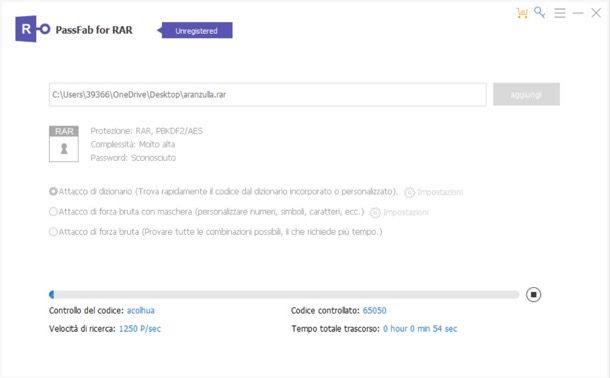
Un altro buon programma disponibile solo per Windows che puoi utilizzare al fine di rimuovere la password da file RAR si chiama PassFab per RAR. Anzitutto, ti anticipo che si tratta di un software a pagamento che include però una versione gratuita che consente di scoprire se il programma è effettivamente in grado di reperire la password dell’archivio RAR di tuo interesse. Questo significa che puoi ovviamente scaricare la versione gratuita, usarla per verificare se è in grado di reperire la password e poi acquistare eventualmente la versione a pagamento per leggere la password. Ti spiego ora tutto più in dettaglio qui di seguito.
Come prima cosa, accedi a questa pagina del sito Internet di PassFab e clicca su PROVA GRATUITA in basso a sinistra. Una volta scaricato il file di installazione, aprilo e clicca su Sì per procedere. Scegli ora la tua lingua preferita e clicca su OK. Ora apponi il segno di spunta in corrispondenza della voce Accetto i termini del contratto di licenza e clicca su Avanti per due volte e poi su Fine.
A questo punto dovresti ritrovarti già nella schermata principale del programma dove ti vengono proposte tre diverse opzioni. La prima è Attacco di dizionario e questa permette di “attaccare” un archivio RAR sfruttando un dizionario e quindi un elenco di password comunemente utilizzate. All’interno del software è presente un dizionario già integrato, tuttavia, è possibile scaricarne anche altri. Si tratta sicuramente di uno dei metodi più veloci per reperire password, ad ogni modo, le probabilità di successo non sono molto elevate.
La seconda opzione è Attacco di forza bruta con maschera e questa consente di provare tutte le combinazioni possibili di caratteri ma con l’aggiunta di una maschera, ovvero di un filtro. Questo significa che puoi impostare, ad esempio, il numero di caratteri che contiene la password e poi il programma proverà tutte le combinazioni possibili con quel determinato numero di caratteri. Si tratta della migliore soluzione se hai anche solo una vaga idea di quale possa essere la password.
Infine, l’ultima opzione è l’Attacco di forza bruta e, come facilmente intuibile, questa soluzione farà in modo di provare tutte le possibili combinazioni di caratteri senza alcun tipo di filtro. In genere è la soluzione con più probabilità di successo, ad ogni modo, può richiedere davvero tantissime ore di calcolo prima di reperire la password.
Una volta che hai scelto l’opzione che ti sembra più adatta al tuo caso, clicca in alto a destra su aggiungi per selezionare l’archivio RAR tra i file presenti all’interno del tuo computer e fai poi clic su Inizia in basso. Fatto ciò, il programma dovrebbe cominciare a lavorare e a te non resta altro che attendere un esito. Se al termine dell’operazione ti viene poi mostrata una schermata nella quale leggi la scritta che non è possibile visualizzare il codice con la versione gratuita, allora significa che PassFab per RAR è effettivamente riuscito a ritrovare la password dell’archivio, ma non te la può mostrare con la versione gratuita del programma.
Dopodiché ti comparirà una nuova schermata nella quale il programma ti propone di acquistare la versione a pagamento di PassFab per RAR. La licenza per un singolo PC per un mese ha un costo di 15,99 euro. La licenza sempre per un singolo PC per un anno ha invece un costo di 19,99 euro. In alternativa, puoi anche scegliere di comprare la licenza a vita, sempre per un singolo PC, al costo di 39,99 euro.
Script bat (Windows)
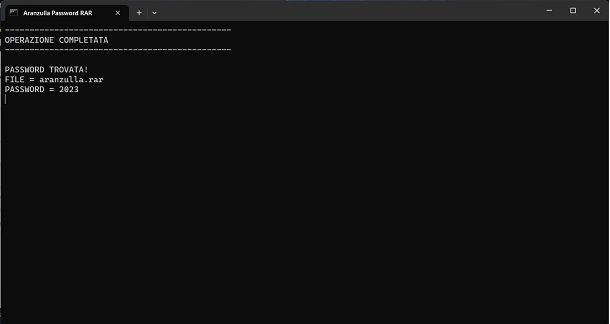
Quella che ti sto per proporre ora è una soluzione interamente gratuita che ti permette di trovare la password di un archivio RAR. Si tratta, infatti, di utilizzare il Blocco note di Windows al fine di creare uno script con estensione .bat. Non hai la più pallida idea di cosa io stia parlando? Beh, non ti preoccupare, perché ti posso assicurare che è più difficile a dirsi che a farsi.
Prima di procedere, però, ci tengo a dirti che questo script permette di recuperare solamente le password numeriche degli archivi RAR e quindi solo password composte da numeri. Infatti, se la password dell’archivio in oggetto dovesse contenere anche solo una lettera, allora questo script non avrà effetto.
Detto questo, per cominciare apri il Blocco note di Windows, facendo clic destro del mouse in un punto vuoto del desktop. Seleziona ora la voce Nuovo e poi Documento di testo. Adesso copia e incolla all’interno del nuovo documento il codice che ti riporto qui di seguito. Questo codice è una traduzione in italiano fatta da me dello script che trovi sul sito di PassFab (il sito sul quale è presente il programma di cui ti ho parlato nel capitolo precedente).
@echo off
title Aranzulla Password RAR
mode con: cols=47 lines=20
copy "C:\Program Files\WinRAR\Unrar.exe"
SET PSWD=0
SET DEST=%TEMP%\%RANDOM%
MD %DEST%
:RAR
cls
echo ----------------------------------------------
echo INSERISCI I VALORI
echo ----------------------------------------------
echo.
SET/P "NAME=Immetti il nome del file : "
IF "%NAME%"=="" goto NERROR
goto GPATH
:NERROR
echo ----------------------------------------------
echo ERRORE
echo ----------------------------------------------
echo Non puoi lasciarlo vuoto
pause
goto RAR
:GPATH
SET/P "PATH=Immetti il percorso del file : "
IF "%PATH%"=="" goto PERROR
goto NEXT
:PERROR
echo ----------------------------------------------
echo ERRORE
echo ----------------------------------------------
echo Non puoi lasciarlo vuoto
pause
goto RAR
:NEXT
IF EXIST "%PATH%\%NAME%" GOTO START
goto PATH
:PATH
cls
echo ----------------------------------------------
echo ERRORE
echo ----------------------------------------------
echo Opppss Il file non esiste...
pause
goto RAR
:START
SET /A PSWD=%PSWD%+1
echo 0 1 0 1 1 1 0 0 1 0 0 1 1 0 0 1 0 1 0 0 1 0 1
echo 1 0 1 0 0 1 0 1 1 1 1 0 0 1 0 0 1 1 1 1 0 0 0
echo 1 1 1 1 1 0 1 1 0 0 0 1 1 0 1 0 1 0 0 0 1 1 1
echo 0 0 0 0 1 1 1 1 1 0 1 0 1 0 1 0 0 1 0 0 0 0 0
echo 1 0 1 0 1 1 1 0 0 1 0 1 0 1 0 0 0 0 1 0 1 0 0
echo 1 1 1 1 1 0 1 1 0 0 0 1 1 0 1 0 1 0 1 1 1 1 0
echo 0 0 0 0 1 1 1 1 1 0 1 0 1 0 1 0 0 0 0 0 1 1 0
echo 1 0 1 0 1 1 1 0 0 1 0 1 0 1 0 0 0 0 1 1 1 1 0
echo 0 1 0 1 1 1 0 0 1 0 0 1 1 0 0 1 0 1 0 0 1 1 0
echo 1 0 1 0 0 1 0 1 1 1 1 0 0 1 0 0 1 0 1 0 1 0 0
echo 0 0 0 0 1 1 1 1 1 0 1 0 1 0 1 0 0 1 1 0 1 0 1
echo 1 0 1 0 1 1 1 0 0 1 0 1 0 1 0 0 0 0 1 0 1 0 0
echo 0 1 0 1 1 1 0 0 1 0 0 1 1 0 0 1 0 1 0 0 1 1 0
echo 1 0 1 0 0 1 0 1 1 1 1 0 0 1 0 0 1 1 0 1 0 0 1
echo 1 1 1 1 1 0 1 1 0 0 0 1 1 0 1 0 1 0 1 1 1 0 0
echo 0 0 0 0 1 1 1 1 1 0 1 0 1 0 1 0 0 1 1 1 0 1 1
echo 1 0 1 0 1 1 1 0 0 1 0 1 0 1 0 0 0 0 0 0 1 1 0
echo 1 0 1 0 0 1 0 1 1 1 1 0 0 1 0 0 1 0 1 0 1 0 0
echo 0 1 0 1 1 1 0 0 1 0 0 1 1 0 0 1 0 1 1 1 0 1 1
echo 1 0 1 0 0 1 0 1 1 1 1 0 0 1 0 0 1 0 0 1 1 0 1
echo 1 1 1 1 1 0 1 1 0 0 0 1 1 0 1 0 1 0 1 1 0 1 1
echo 0 0 0 0 1 1 1 1 1 0 1 0 1 0 1 0 0 1 1 0 1 1 0
echo 1 1 1 1 1 0 1 1 0 0 0 1 1 0 1 0 1 0 1 1 0 0 0
echo 0 0 0 0 1 1 1 1 1 0 1 0 1 0 1 0 0 0 0 1 1 0 1
echo 1 0 1 0 1 1 1 0 0 1 0 1 0 1 0 0 0 0 0 1 0 1 1
UNRAR E -INUL -P%PSWD% "%PATH%\%NAME%" "%DEST%"
IF /I %ERRORLEVEL% EQU 0 GOTO FINISH
GOTO START
:FINISH
RD %DEST% /Q /S
Del "Unrar.exe"
cls
echo ----------------------------------------------
echo OPERAZIONE COMPLETATA
echo ----------------------------------------------
echo.
echo PASSWORD TROVATA!
echo FILE = %NAME%
echo PASSWORD = %PSWD%
pause>NUL
exit
Una volta che hai riportato il codice all’interno del Blocco note, ti consiglio di dare un’occhiata alla quarta riga, ovvero dove trovi scritto “C:\Program Files\WinRAR\Unrar.exe”. Ti stai chiedendo il motivo? Beh, perché in questa riga devi inserire il percorso di installazione di WinRAR all’interno del tuo PC. Potrebbe darsi che quello che trovi scritto nel codice sia già quello corretto, ad ogni modo, se vuoi scoprire qual è il percorso di WinRAR, fai clic destro sull’icona di WinRAR sul desktop (se WinRAR non è sul desktop prova a cercarlo tramite l’apposita barra di ricerca di Windows) e poi clicca su Apri percorso file. A questo punto, fai ancora clic destro sul file di WinRAR che trovi nella cartella che ti si è aperta e clicca su Proprietà. Individua ora la voce Percorso e copia quello che trovi scritto nella quarta riga del codice, andando però a sostituire solo la parte “C:\Program Files\WinRAR”. Questo significa che l’ultima parte, e quindi “\unrar.exe” deve rimanere così com’è.
Ora torna pure sul Blocco note e clicca in alto a sinistra su File e poi su Salva con nome. Digita un nome a piacimento e salva il file, mi raccomando, con estensione .bat (ad esempio: trovapassword.bat) scegliendo il punto in cui vuoi salvarlo all’interno del tuo PC. Adesso dovresti vedere questo nuovo file nel punto in cui hai scelto di salvarlo. Aprilo facendo semplicemente doppio clic su di esso e ora ti si dovrebbe aprire una schermata nera con delle scritte bianche.
Come prima cosa, immetti il nome dell’archivio RAR di tuo interesse a seguito della voce Immetti il nome del file :. Scrivi il nome per intero con tanto di estensione (ad esempio: aranzulla.rar) e premi poi Invio da tastiera. Fatto questo, a seguito della voce Immetti il percorso del file : devi scrivere il percorso in cui si trova lo stesso file RAR di cui vuoi trovare la password. Se non sai come fare, fai clic destro sul file RAR in questione, clicca su Proprietà e riporta tutto quello che trovi scritto a seguito della voce Percorso. Una volta immesso tutto quanto all’interno dello script .bat, batti pure Invio da tastiera per procedere.
Ci siamo quasi. Ora lo script dovrebbe cominciare a mettersi in moto e a presentarti una serie di 0 e 1 a schermo. A te non resta altro che attendere che lo script finisca di lavorare. In genere, ci mette qualche minuto, ma il tempo può variare molto in base alla complessità della password e alla potenza di calcolo della tua macchina. Una volta che la password sarà stata ritrovata, a schermo vedrai la voce PASSWORD TROVATA! e poi a seguito della voce PASSWORD= potrai leggere in chiaro la password. Ad ogni modo, tieni presente che se dopo molti minuti o addirittura ore, lo script continua a essere alla ricerca della password, ci sono buone probabilità che all’interno della password ci siano caratteri all’infuori dei numeri.
John The Ripper (Linux)
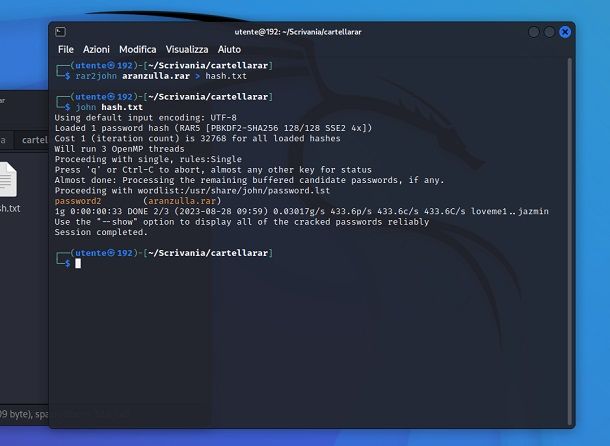
Uno dei migliori strumenti disponibili sulla piazza che ti permette di recuperare una password da un file RAR è John The Ripper. Si tratta di un potente programma disponibile per i sistemi operativi Linux che si può utilizzare tramite riga di comando da Terminale. Prima di procedere, ci tengo a dirti che per redigere questa guida io ho utilizzato la distro Kali Linux e questo perché John The Ripper è già installato in modo predefinito all’interno di questa distro, in questo modo, eviterai anche il passaggio di effettuare l’installazione del programma.
Se vuoi seguire il mio consiglio e utilizzare Kali Linux, quindi, potresti avvalerti di una macchina virtuale in modo da installare Kali Linux al suo interno. Ti ho spiegato come fare in dettaglio nella mia guida su come installare Kali Linux. Un’altra strada percorribile è invece quella di installare Kali Linux su una chiavetta USB bootable e far partire il sistema operativo in modalità live. Ti ho spiegato come puoi fare ciò in dettaglio nel capitolo su come installare Kali Linux su chiavetta USB della stessa guida di cui ti ho parlato poco fa.
Se hai dunque già installato Kali Linux e sei già davanti al desktop, anzitutto, ti consiglio di creare una nuova cartella nella quale andrai a lavorare per fare in modo più ordinato tutte le operazioni. Fai clic destro in un punto vuoto del desktop e clicca su Crea cartella…. Adesso dai il nome che preferisci alla cartella, ad ogni modo, puoi chiamarla cartellarar che è lo stesso nome che le ho dato io.
Ora, inserisci l’archivio RAR di cui vuoi trovare la password all’interno della cartella che hai appena creato. Apri quindi la cartella e fai poi clic destro in un punto vuoto della stessa e seleziona Apri un Terminale qui. Una volta che si è aperta la schermata del Terminale, puoi già cominciare a immettere le prime righe di comando al fine di utilizzare John The Ripper.
La prima riga di comando che devi digitare è rar2john nomefile.rar > hash.txt. Questa serve a estrarre il file hash dall’archivio RAR. Il file hash è semplicemente un tipo di file “attaccabile” da John The Ripper che contiene, tra le molte informazioni, anche la password criptata. Ovviamente, nella riga di comando ricordati di scrivere il vero nome del file RAR di tuo interesse al posto di nomefile.rar. Inoltre, ricorda anche di battere sempre Invio a seguito di ogni comando da Terminale.
Fatto tutto ciò, ti ritrovi davanti a una sorta di bivio. La prima strada è quella di utilizzare un attacco di forza bruta, mentre la seconda è quella di utilizzare un attacco di dizionario.
Ti spiego dapprima come fare un attacco di forza bruta. Anzitutto, tramite questa opzione John The Ripper proverà tutte le combinazioni possibili di caratteri fino a quando non troverà quella giusta. Si tratta della soluzione con più probabilità di successo, ad ogni modo, è anche la più lunga, in quanto potrebbe richiedere anche diverse ore di calcolo.
Per cominciare questo tipo di attacco, tutto ciò che devi fare è riaprire la schermata del Terminale di prima e digitare al suo interno la riga di comando john hash.txt e battere Invio. A questo punto, John The Ripper si metterà in moto e a te non resta altro che attendere l’eventuale esito da parte del programma. Se l’operazione andrà a buon fine, sul Terminale vedrai una riga di colore arancione con la password scritta in chiaro. Come puoi notare dallo screenshot che ti ho riportato sopra, nel mio caso la password che è stata trovata è password2.
Ti ricordo che questa operazione potrebbe richiedere davvero tanto tempo in base alla complessità della password e in base alla potenza di calcolo della macchina che stai utilizzando. In alcuni casi potrebbe metterci qualche secondo, in alcuni casi addirittura ore o giorni.
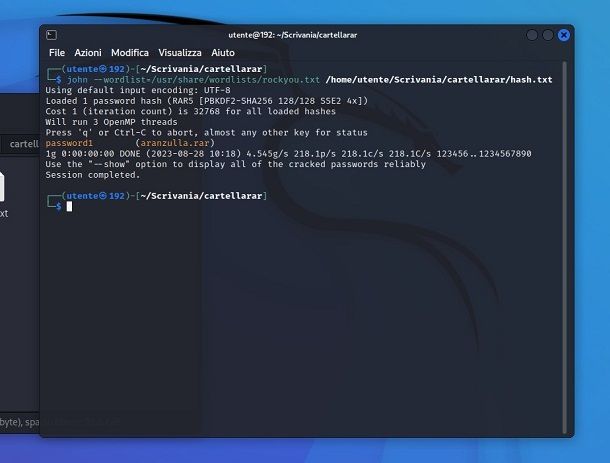
La seconda opzione che hai dalla tua parte è invece quella di utilizzare l’attacco di dizionario e ora ti spiego come puoi fare. Anzitutto, come forse hai già intuito, questo tipo di attacco fa in modo sfruttare un dizionario e quindi un elenco di password comunemente utilizzate. In estrema sintesi, John The Ripper non farà altro che confrontare tutte queste password presenti nel dizionario con quella dell’archivio RAR, fino a quando non troverà, eventualmente, una corrispondenza.
Uno dei dizionari più utilizzati è sicuramente la lista di password chiamata rockyou.txt e si tratta infatti di un dizionario che contiene più di 14 milioni di password.
Per avvalerti di questo dizionario, anzitutto devi estrarre il file .txt dall’archivio rockyou.txt.gz. Puoi farlo aprendo il Terminale da una qualsiasi posizione e digitando poi il comando sudo gzip -d /usr/share/wordlists/rockyou.txt.gz e premendo Invio. Fatto questo, il file è stato già correttamente estratto.
A questo punto, apri il Terminale e immetti il comando john –wordlist=/usr/share/wordlists/rockyou.txt /home/(nome utente del tuo computer)/Scrivania/(nome della cartella in cui si trova il file hash da esaminare)/hash.txt e batti Invio. Come sicuramente hai già capito, nella riga di comando che ti ho appena indicato, devi andare a sostituire anzitutto la parte nome utente del tuo computer con l’effettivo nome della tua utenza su Kali Linux e poi la parte nome della cartella in cui si trova il file hash da esaminare con il nome della cartella in cui si trova il file hash che hai estratto in precedenza.
Una volta che hai svolto tutto in modo corretto, John The Ripper comincerà a mettersi alla ricerca della password dell’archivio RAR. Se l’esito sarà positivo, in pochi secondi o dopo qualche minuto, dovresti visualizzare sul Terminale in una riga di colore arancione la password in chiaro. Come puoi ben notare dallo screenshot che vedi sopra, nel mio caso la password che è stata ritrovata è password1.
Ti ricordo che l’attacco di dizionario è sicuramente una soluzione molto più veloce rispetto all’attacco di forza bruta. Tuttavia, le probabilità di successo sono indubbiamente inferiori rispetto all’altra soluzione, questo perché, ovviamente, devi avere la fortuna che la password dell’archivio RAR sia una di quelle presenti nel dizionario.

Autore
Salvatore Aranzulla
Salvatore Aranzulla è il blogger e divulgatore informatico più letto in Italia. Noto per aver scoperto delle vulnerabilità nei siti di Google e Microsoft. Collabora con riviste di informatica e cura la rubrica tecnologica del quotidiano Il Messaggero. È il fondatore di Aranzulla.it, uno dei trenta siti più visitati d'Italia, nel quale risponde con semplicità a migliaia di dubbi di tipo informatico. Ha pubblicato per Mondadori e Mondadori Informatica.






